Ramai pemain Counter-Strike ingin menyimpan rekod permainan mereka. Nasib baik, kemampuan permainan ini membolehkan anda melakukan ini tanpa memasang aplikasi dan program tambahan.
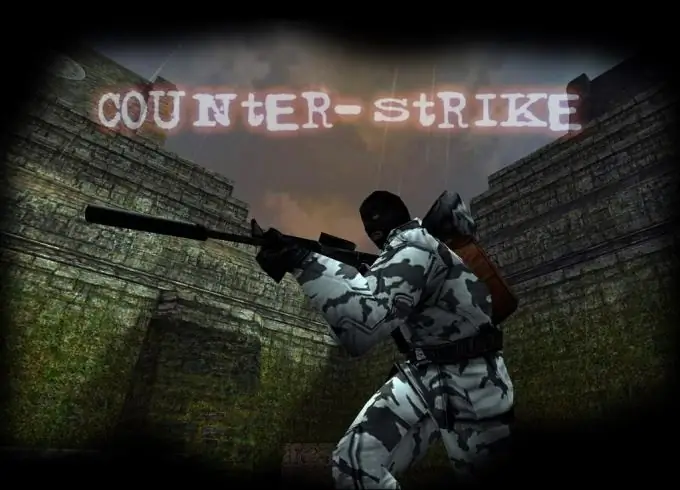
Perlu
Counter-Strike, Fraps, DreamWeaver
Arahan
Langkah 1
Untuk menyimpan rekod permainan anda atau permainan orang lain, anda mesti menggunakan arahan khas. Agar tidak melihat konsol permainan terbuka dalam rakaman, disarankan untuk memprogramkan kunci tertentu untuk memulakan dan menghentikan rakaman.
Langkah 2
Buka konsol anda dan masukkan perintah mengikat nama demo K. Sekarang, menekan kekunci K akan mula merakam permainan. Nama fail demo akan dinamakan. Masukkan arahan bind L stop di konsol. Sekarang menekan kekunci L akan berhenti merakam.
Langkah 3
Gunakan beberapa kekunci untuk mula merakam demo, kerana jika anda memasukkan perintah dengan nama fail yang sama, rakaman lama akan dihapus secara automatik. Beri nama baru untuk fail tujuan setiap kali.
Langkah 4
Malangnya, anda dapat melihat demo yang dirakam dengan cara ini hanya dengan menggunakan permainan Counter-Strike itu sendiri. Ini tidak begitu senang. Untuk memainkan rakaman permainan menggunakan pemain video biasa anda, buat fail video.
Langkah 5
Sekiranya kualiti gambar video masa depan tidak penting bagi anda, gunakan program Fraps. Utiliti ini membolehkan anda merakam gambar yang dipaparkan di layar dalam masa nyata.
Langkah 6
Pasang program dan jalankan. Buat hotkeys, misalnya: 1, 2, 3, 4 dan seterusnya, yang akan mula merakam fail video dengan nama tertentu. Tetapkan kunci yang akan berhenti merakam.
Langkah 7
Hidupkan program. Mulakan Counter-Strike. Untuk mula melihat demo, masukkan perintah demoname viewdemo. Apabila rakaman permainan mencapai titik yang diinginkan, tekan butang panas untuk memulakan rakaman.
Langkah 8
Gunakan program tambahan untuk memproses, menggabungkan dan menambahkan kesan pada pecahan yang dihasilkan. Anda disyorkan untuk memasang utiliti Dreamweaver, tetapi anda boleh menggunakan alternatif percuma yang lain.






